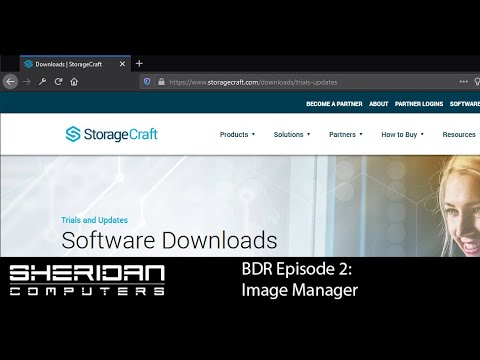Naudojant "Touch" komandą
Komandą "liesti" galima rasti beveik visur, kur galite gauti "Bash" apvalkalo, kuriame įdiegta "Linux" arba "Windows" su "Cygwin". Štai komandos parinktys:

stat file
Akivaizdu, kad turėtumėte įsitikinti, kad "failas" pakeistas failo pavadinimu.
-a ir -m parinktys
Šios dvi parinktys atitinkamai atnaujina prieigos ir pakeitimo laiką. Jų naudojimas neturėtų būti problema. Štai sintaksė:
touch –a file
Tai atnaujins "failo" prieigos laiką iki dabartinės datos ir laiko. Galite pakeisti (-a) parinktis su (-m), kad atliktumėte tą patį, bet pakeitimo laiką. Jei failo nėra, tame pačiame pavadinime esantis tuščias failas bus sukurtas dabartiniame kataloge.
-c parinktis
Jei naudosite šią parinktį, liesdami nieko nedarysite, jei nurodytas failas neegzistuoja. Pažiūrėk:
touch –c omar
Pirmiau pateiktame pavyzdyje "touch" nieko nedaro kaip "omar", failas nėra asmuo, neegzistuoja.
-r galimybė
Ši parinktis gali būti naudinga, jei norite nukopijuoti laiko žymę iš failo į kitą failą. Taip pat:
touch –r file1 file2
Kur "file1" yra pamatinis failas ir "file2" yra failas, kuris bus atnaujintas. Jei norite nukopijuoti laiko žymę į daugiau nei vieną failą, galite juos visus pateikti komandoje ir jie bus sukurti vienu metu.
touch –r file1 file2 file3 file4
-d ir -t parinktys
Tiek (-d), tiek (-t) parinktys atlieka tą patį, kuris nustato tą patį savavališką laiko žymę prieigos ir pakeitimo laikui. Skirtumas yra tas, kad (-d) naudoja laisvą formą žmogaus skaitomą datą, tai reiškia, kad galite naudoti "Saulė, 29 vasario 2004 16:21:42" arba "2004-02-29 16:21:42" ar net "kitą" Ketvirtadienis ". Ši parinktis yra sudėtinga, kad ją būtų galima apibūdinti čia. Kita vertus, (-t) naudoja paprastą antspaudą, kurį naudojate. Antspaudas yra [CC] YY] MMDDhhmm [.ss]. [CC] yra amžius, ir jūs galite ignoruoti jį ir ignoruoti sekundes taip pat. Jei ignoruosite [CC], komanda pakeis tai priklausomai nuo to, ką jūs įveskite kaip metus. Jei nurodote metus su dviem skaitmenimis, tada CC yra 20 metų (0 ~ 68) ir 19 metų (69 ~ 99) metų.
touch –t 3404152240 file
touch –t 8804152240 file
Pirmoje komandoje failų laiko žymos bus nustatytos: 15 Balandžio 2034 m. 22:40. Nors antroji komanda tai nustatys: 1988 m. Balandžio 15 d., Kuri yra kitame amžiuje. Jei nenurodyta nė vienų metų, tai bus nustatyta einamaisiais metais. Pavyzdys:
touch –t 04152240 file
Tai nustatys laiko žymę iki 15th Balandis 2011, 10:40, nes iki šio rašymo dienos jis yra 2011 m.
Derinant parinktis nustatyti savavališką individualų prieigą ir pakeitimų laikus
Pasirinktys (-a) ir (-m) tik atnaujina laiko žymes iki esamo laiko, o parinktys (-d) ir (t) nustato tiek prieigos, tiek pakeitimo laiko žymes tuo pačiu metu. Tarkime, jūs norite tik nustatyti prieigos laiką iki 5th birželio 2016 m., 17:30, kaip tai padarysite? Na, jūs naudosite (-a) ir (-t), kad nustatytumėte savavališką laiką ir pritaikytumėte tik prieigos laiko žymos. Pavyzdys:
touch –at 1606051730 file
arba
touch –a -t 1606051730 file
Ir jei jūs norite padaryti tą patį pakeitimo metu, tiesiog pakeiskite (-at) su (-mt). Tai lengva.
Tuščių failų kūrimas
Antrasis ir garsiausias "touch" komandos naudojimas sukuria tuščius failus. Tai gali pasirodyti kvaila, kodėl kas nors kas prasmingai perkrauna savo kompiuterį tuščiais nesąmonių failais, bet jis tikrai naudojamas, kai, pavyzdžiui, jūs dirbate projektuose ir norite stebėti datas ir laiką. Taigi, turėsite aplanką su projekto pavadinimu ir naudokitės liesdami, kad sukurtumėte tuščius failus su įvykiais, kaip failų pavadinimus. Kitaip tariant, galite kurti žurnalus. Pavyzdys:
touch ~/desktop/project/stage1_completed
Dabar, kai sukuriate šį failą, yra failas, žymintis projekto 1 etapo užbaigimą, ir jūs galite pamatyti šį laiką, išleidžiant komandą:
stat ~/desktop/project/stage1_completed
Priklausomai nuo to, ką jūs darote, galite rasti naudingų ryšių įvairiais būdais. Jei žinote dar geresnius lieties naudojimo būdus, pasidalykite ja komentaruose arba skaitykite daugiau apie lietimų komandą, apsilankę jo žmogaus puslapyje internete arba terminale, išleidžiant komandą "man touch".